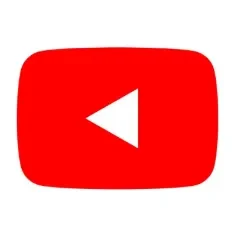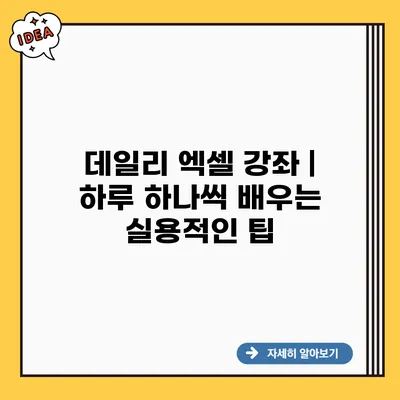하루 하나씩 배우는 데일리 엑셀 강좌 – 실용적인 팁과 활용법
엑셀은 현대 비즈니스 환경에서 필수적인 도구로 자리 잡고 있어요. 그래서 오늘은 엑셀을 보다 효과적으로 활용할 수 있는 실용적인 팁을 소개하려고 해요. 이러한 팁은 매일 하나씩 배울 수 있어 누구나 쉽게 따라 할 수 있답니다. 그럼 시작해 볼까요?
✅ Frequency 함수를 사용해 데이터 분석의 핵심을 살펴보세요.
엑셀 기초 다지기
엑셀 기본 인터페이스 이해하기
엑셀의 기본 인터페이스를 이해하는 것은 매우 중요해요. 필요한 기능을 빠르게 찾고 사용할 수 있는 능력은 작업 효율성을 높여주기 때문이에요.
- 리본 메뉴: 모든 주요 기능이 그룹별로 나뉘어 있어요.
- 셀: 데이터를 입력하는 기본 단위이에요.
- 워크시트: 서로 다른 데이터를 관리할 수 있는 한 페이지 개념이에요.
엑셀 프로그램 설치하기
엑셀을 사용하기 위해서는 먼저 설치가 필요해요. Microsoft 365를 통해 쉽게 설치할 수 있어요. 개별 라이선스도 가능하지만, 구독형 서비스는 항상 최신 버전을 제공해 주니까 안정적이에요.
✅ 엑셀 칸 넓히는 방법을 쉽게 배워보세요!
데이터 입력 및 수정 팁
데이터 입력 빠르게 하기
데이터 입력이 번거롭다면 다음의 팁을 활용해 보세요:
- 자동 채우기 기능: 일정한 패턴의 데이터(예: 날짜, 숫자)를 입력할 때 유용해요.
- Ctrl + D: 위의 셀 내용을 현재 셀로 복사할 수 있어요.
- Ctrl + ;: 현재 날짜를 쉽게 입력할 수 있어요.
데이터 수정
잘못 입력된 데이터를 수정할 땐 다음을 참고하세요:
- F2 키: 선택한 셀에서 직접 수정하는 방법이에요.
- Undo (Ctrl + Z): 입력 실수를 즉시 되돌릴 수 있어요.
✅ 엑셀의 빼기 함수를 쉽게 이해해 보세요.
함수 사용하기
엑셀의 가장 큰 장점 중 하나는 강력한 함수들이에요. 기본적이지만 유용한 함수 몇 가지를 소개할게요.
기본 함수
- SUM: 합계를 구합니다.
- AVERAGE: 평균을 구해요.
- COUNT: 숫자가 포함된 셀의 개수를 센답니다.
함수 활용 예시
| 함수명 | 설명 | 예시 |
|---|---|---|
| SUM | 선택된 셀의 합계 | =SUM(A1:A5) |
| AVERAGE | 선택된 셀의 평균 | =AVERAGE(B1:B5) |
| COUNT | 숫자가 포함된 셀 개수 | =COUNT(C1:C10) |
✅ 데이터 시각화를 한층 더 쉽고 빠르게 만드는 방법을 알아보세요!
차트와 그래프 만들기
데이터를 시각적으로 표현하는 차트와 그래프는 의사결정에 큰 도움을 줘요.
차트 삽입하기
- 데이터를 선택한 후
- 리본 메뉴에서 ‘삽입’ 탭을 클릭하고
- 원하는 차트 유형을 선택하면 돼요.
차트 종류
- 막대 차트: 비교를 할 때 유용해요.
- 선 차트: 추세를 보여줄 때 좋답니다.
- 파이 차트: 비율을 시각화 할 때 좋아요.
✅ 엑셀 FX 함수를 활용한 데이터 분석과 시각화 비법을 알아보세요.
데이터 분석 기능
데이터를 관리하고 분석하기 위한 다양한 기능들이 있어요.
피벗 테이블
피벗 테이블은 데이터를 요약하고 더 깊이 분석하는 데 아주 유용해요.
- 데이터를 선택한 후
- 리본 메뉴에서 ‘삽입’ > ‘피벗 테이블’을 선택하면 간단하게 만들 수 있어요.
데이터 유효성 검사
입력할 수 있는 데이터를 제한하여 오류를 줄일 수 있어요. 사용 방법은 다음과 같아요:
- 데이터 탭에서 ‘데이터 유효성 검사’ 클릭
- 조건을 설정해 줘요.
✅ Frequency 함수로 데이터 분석의 새로운 차원을 경험해 보세요.
엑셀 자동화하기
당신의 시간을 절약해 줄 자동화 기능을 활용해 봅시다.
매크로 사용
엑셀에서 매크로를 사용하면 반복적인 작업을 자동으로 처리할 수 있어요. 다음과 같이 설정할 수 있어요:
- ‘개발 도구’ 탭에서 ‘매크로 기록’ 클릭
- 원하는 작업을 수행한 후 ‘매크로 중지’ 클릭하면 돼요.
기본적인 자동화 예시
자동으로 캘린더를 만들거나, 반복되는 보고서를 생성하는 등의 작업이 가능하답니다.
결론
엑셀은 단순한 스프레드시트가 아니라, 데이터 분석과 보고서 작성에 있어 아주 강력한 도구에요. 매일 하나씩 습득할 수 있는 실용적인 팁을 통해 현업에서의 생산성을 높여보세요. 작은 변화가 큰 결과를 만들어낼 수 있어요. 오늘 배운 내용들을 활용해 보시고, 차근차근 익혀 나가면 엑셀의 달인이 될 수 있을 거예요!
지금 시작해 보세요! 매일 조금씩 배워 나간다면 반드시 좋을 결과가 있을 거예요.
자주 묻는 질문 Q&A
Q1: 엑셀의 기본 인터페이스는 어떻게 구성되어 있나요?
A1: 엑셀의 기본 인터페이스는 리본 메뉴, 셀, 워크시트로 구성되어 있으며, 각 기능을 쉽게 찾고 사용할 수 있도록 되어 있습니다.
Q2: 엑셀에서 데이터 입력을 빠르게 하는 방법은 무엇인가요?
A2: 데이터 입력을 빠르게 하려면 자동 채우기 기능, Ctrl + D로 셀 복사, Ctrl + ; 키를 사용하여 현재 날짜를 입력할 수 있습니다.
Q3: 매크로를 어떻게 설정하여 엑셀 작업을 자동화할 수 있나요?
A3: 매크로를 설정하려면 ‘개발 도구’ 탭에서 ‘매크로 기록’을 클릭하고, 원하는 작업을 수행한 후 ‘매크로 중지’를 클릭하면 됩니다.